Ajuda online de GoodBarber
Beacons "Kontakt"
Marca Kontact e seu aplicativo
Assim que você receber o seu pedido da Kontact, o conjunto de beacons recebidos já serão programados com o mesmo UUID, e diferentes parâmetros Major / Minor. No entanto, estas são configurações de UUID e Major / Minor padrão.
Sugerimos que você modifique este valor, tendo em conta o formato dado antes. Atenção, geralmente o UUID deve ser idêntico para todas os beacons de propriedade da mesma pessoa / negócios. Portanto, você poderá inserir apenas um UUID no seu back office. Portanto, certifique-se de inserir o mesmo UUID para todas seus beacons.
Então baixe o aplicativo Kontact no seu telefone ou tablet:
- Apple Store (iPhone / iPad): https://apps.apple.com/pl/app/kontakt-io-administration/id1067320511
- Play Store (telefones e tablets Android): https://play.google.com/store/apps/details?id=io.kontakt.app
As seguintes imagens mostram o aplicativo no iPhone, no entanto, o procedimento a seguir é exatamente o mesmo para um Android.
Antes de qualquer coisa, lembre-se de ativar o Bluetooth no seu dispositivo.
Abra o aplicativo, clique na última aba no canto inferior direito "Configurações", conforme indicado na imagem abaixo.
Você terá que inserir suas credenciais (enviados a você em um e-mail da Kontact) nos espaços indicados nas linhas pontilhadas, em seguida, clique em "Entrar".
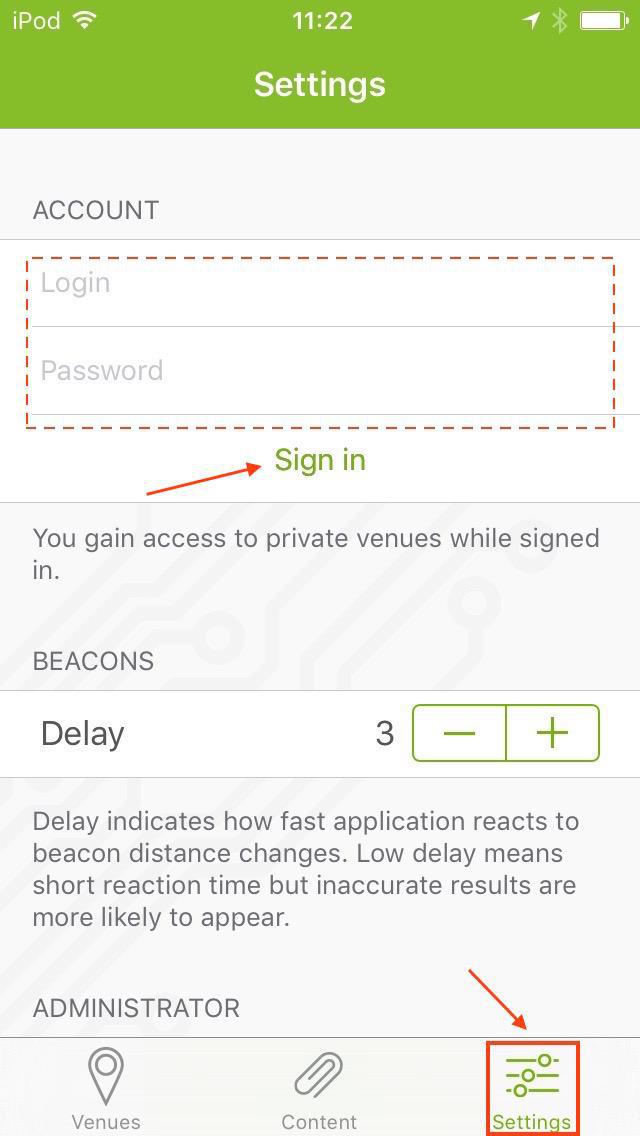
Entre no modo de Administrador
Clique em "Enter administrator mode".
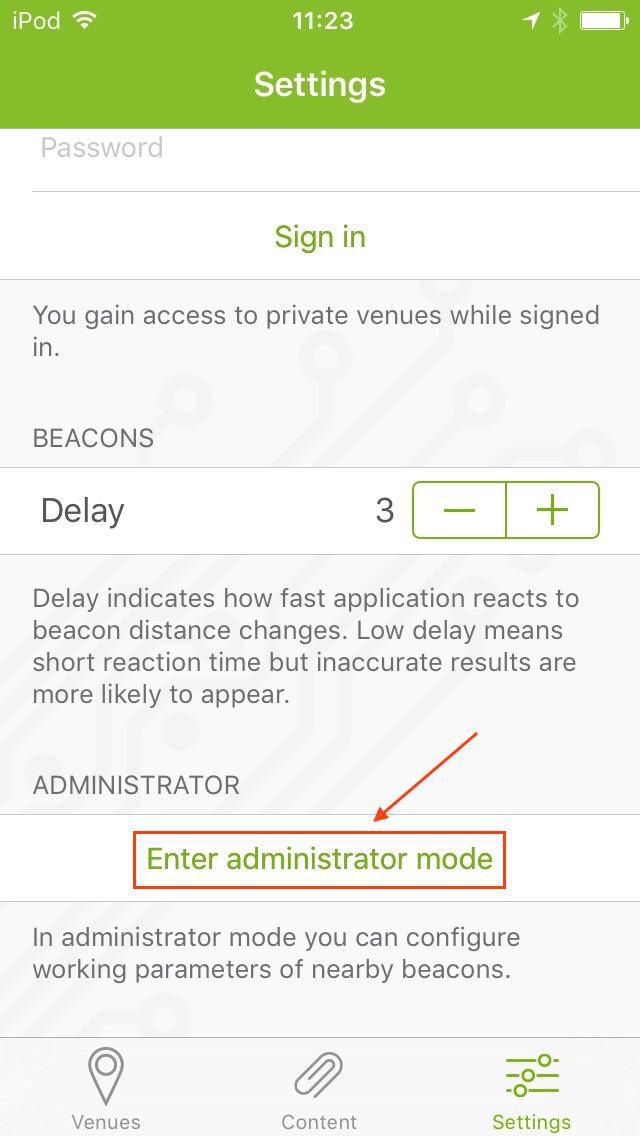
Acesse a lista de Beacons
Você poderá notar a mudança na forma como os suas abas estão distribuídas na parte inferior da tela. A nova guia "Beacons" permite visualizar, em forma de lista, todas os beacons que o seu telefone / tablet foi capaz de detectar. A guia "Eddystone" não contém todas as informações relevantes para nós, portanto, fique na aba "iBeacon".
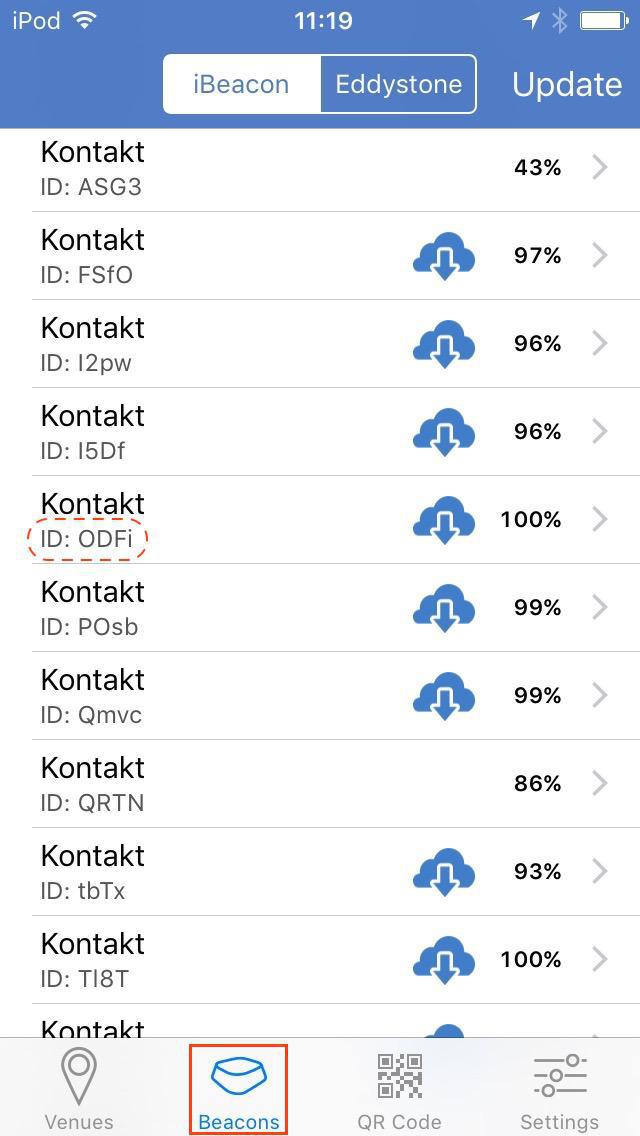
Configurando o UUID, Major e Minor
Agora podemos ir para a etapa de configuração. Como na imagem anterior, cada beacon na lista pode ser identificado com um ID: isso está presente na parte de trás do sue beacon. Clique na linha referente.
Dica: Você também pode clicar na terceira aba, "QR Code", e digitalizar o código presente na parte de trás de seu beacon para ter acesso imediato ao arquivo detalhado.

Independentemente do método que você usa, você chegará a uma página como esta:
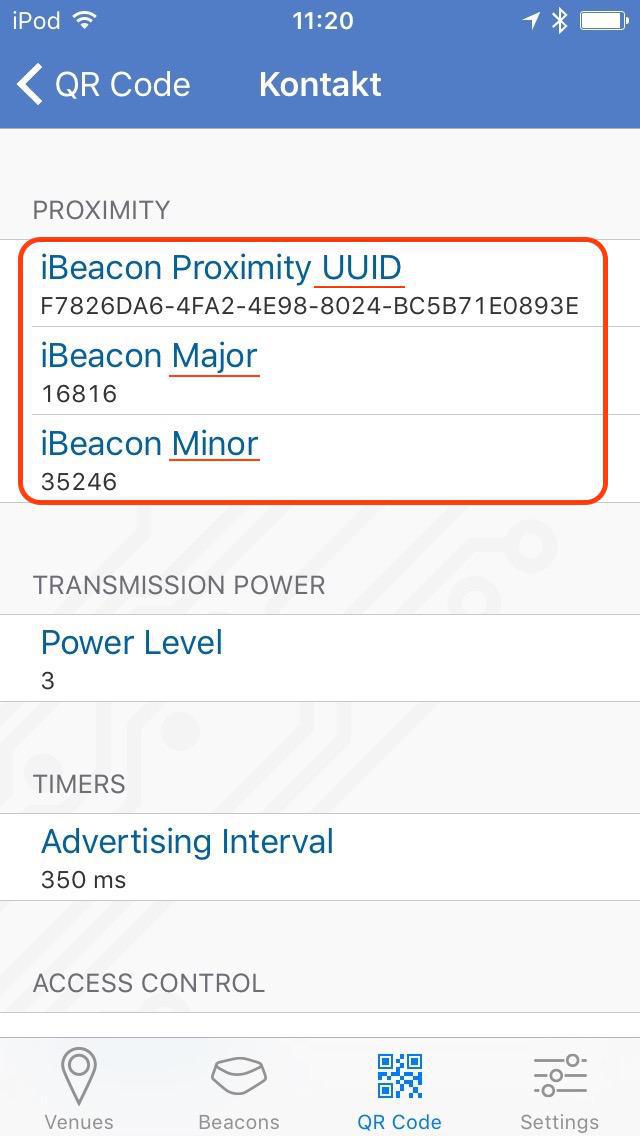
Aqui você também vai encontrar informações que serão úteis ao criar a sua notificação push:
- UUID;
- Major;
- Minor.
/!\ Você precisará dessas informações para criar o beacon do qual dependem as suas notificações push.
Se você desejar modificar os valores padrão, você terá que:
- Clicar no campo em questão, seja ela Major ou Minor;
- Inserir um novo valor;
- Clicar em "Done".
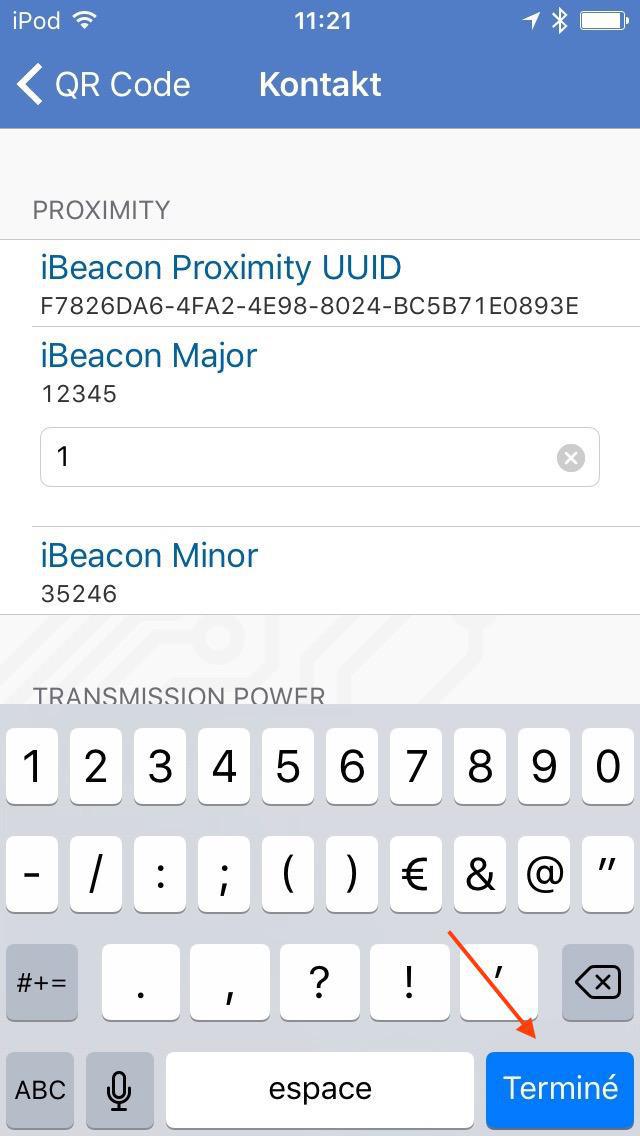
[OPCIONAL] Configuração extra
/!\ A modificação das seguintes configurações afeta o consumo de energia e, portanto, a vida útil da bateria
Você também tem duas opções para ajustar a configuração com base em suas necessidades:
- Definir a potência de transmissão: o valor da seção "Power Level" está programado para 3 por padrão, mas você pode aumentá-la. Tal modificação é útil se o beacon está situado no meio de um espaço lotado, com obstáculos, ou apenas se você quiser ter certeza de que seu beacon transmite tanto quanto pode. Por outro lado, de acordo com o uso de seu beacon, pode ser inteligente desligar essa configuração, para poupar a bateria;
- Definir o "Advertising Interval": esta é a freqüência com que o sinal de beacon é emitido. Como no caso anterior sobre o poder de transmissão, cabe a você decidir o quão útil essa modificação é de acordo com as condições de uso de seu aplicativo e da posição dos beacons no ambiente.
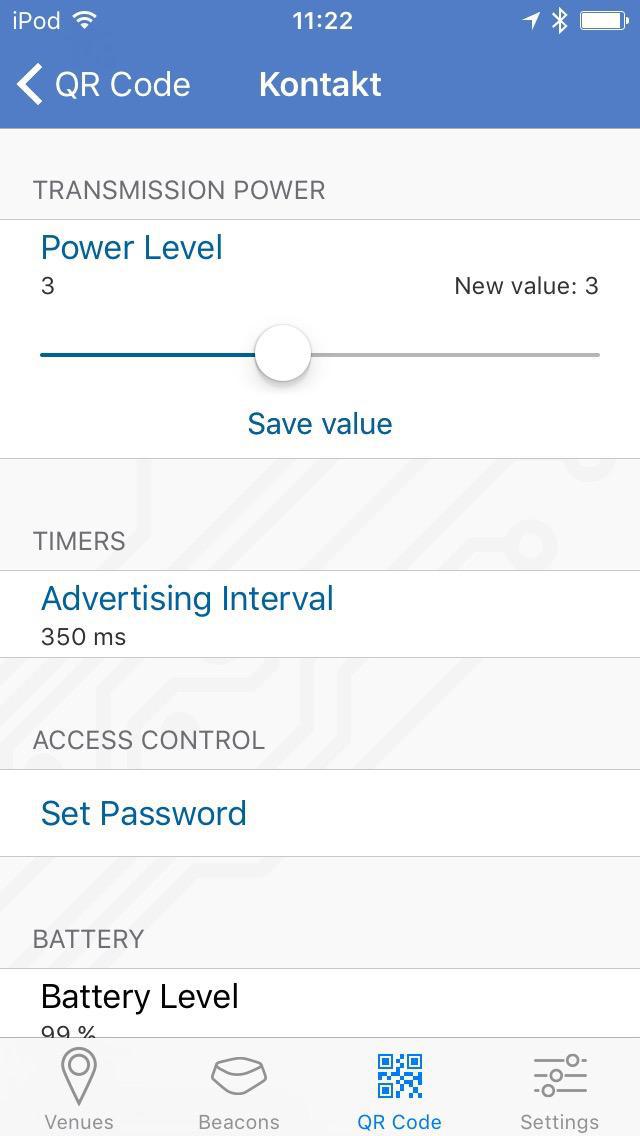
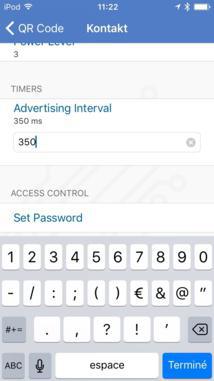
Criar notificações associadas ao seu Beacon com a GoodBarber
1. Ative a extensão "Beacon"
2. Preencha o campo UUID para os beacons que você possui, indo em seu back office, no menu Notificações > Geoalerta, clique em iBeacons conforme mostrado abaixo.
O layout do beacon é um valor fixo, definido de acordo com a marca dos seus beacons, no caso dos beacons do Kontakt será sempre : ""m:2-3=0215,i:4-19,i:20-21 ,i:22-23,p:24-24,d:25-25".
3. Clique em "Salvar".
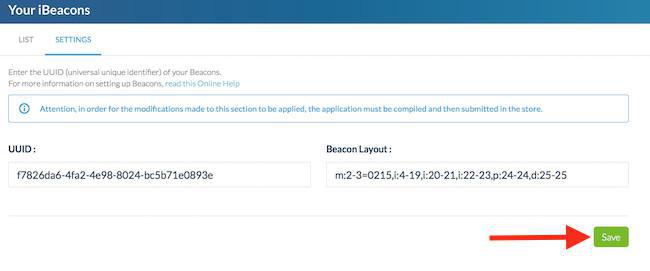
4. Clique em adicionar um iBeacon.
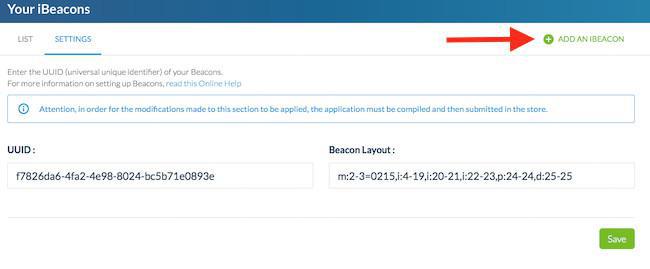
5. Crie um sinalizador indicando seu maior e seu menor.
6. Clique em Adicionar: Seu sinalizador está pronto.
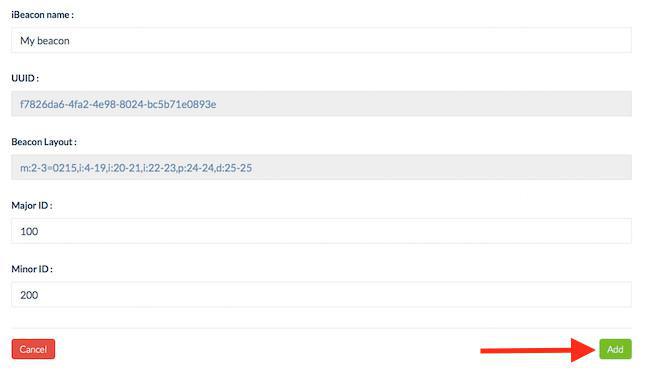
 Design
Design